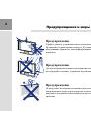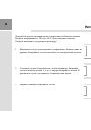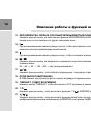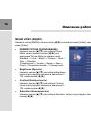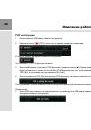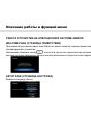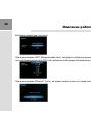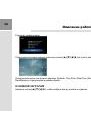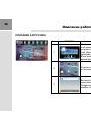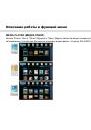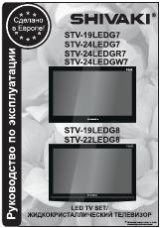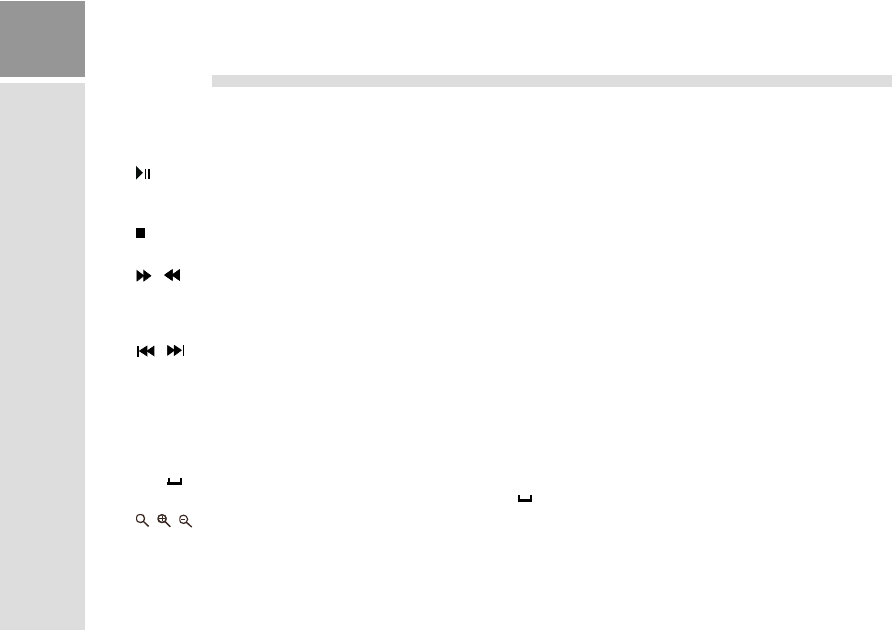
14
Описание работы и функций кнопок на пульте ДУ
33. RED/GREEN/YELLOW/BLUE (КРАСНЫЙ/ЗЕЛЕНЫЙ/ЖЕЛТЫЙ/СИНИЙ)
Нажмите данную кнопку для выполнения функции RED/GREEN/YELLOW/BLUE. Это также составные
кнопки и могут использоваться в других операциях меню.
34.
При воспроизведении нажмите данную кнопку, чтобы приостановить воспроизведение. При повторном
нажатии кнопки воспроизведение возобновится.
35.
При воспроизведении нажмите данную кнопку, чтобы остановить воспроизведение.
36.
/
Нажмите данную кнопку для визуального изменения скорости воспроизведения вперед / назад, как
показано ниже:
2X →4X → 8X → 16X →32X → play (воспроизведение).
37.
/
Нажмите данную кнопку, чтобы выбрать предыдущую / следующую страницу, главу или изображение.
38. ZOOM (МАСШТАБИРОВАНИЕ)
В USB режиме, при просмотре фото и видео активируется функция масштабирования.
39. TIMESHIFT (СДВИГ ВО ВРЕМЕНИ)
Нажмите кнопку TIMESHIFT, чтобы просмотреть DTV программу в режиме смещения по времени.
40. */ #/
Нажмите данную кнопку, чтобы выполнить функцию */ #/
в ANDROID mode (режим АНДРОИД).
41.
/ /
Нажмите данную кнопку, чтобы выполнить функцию search/zoom in/zoom out/ (поиск/увеличение
изображения/уменьшение изображения) в ANDROID mode (режим АНДРОИД).